Tutorial Cara Ganti Indikator Icon Battery Android
Download Xposed Installer [Box]
Cara mengganti ICON idikator battery Android :
- (Do With Your Own Risk), segala resiko terjadinya error harus ditanggung sendiri.
- Syarat utama menjalankan Xposed Installer ponsel Android sudah di root (Caranya bisa lihat di web indoamaterasu atau googling sesuai dengan tipe ponsel Android Anda).
- Install Xposed Installer
- Install Xposed Installer di Android Anda
- Jalankan Xposed Installer nya, pilih "Framework", lalu pilih "Install/ Update"
- Reboot
- Done.
- Install Van Battery
- Download dan Install Van Battery (Link ada diatas, tinggal pilih),
- Jalankan Xposed Installer, pilih "Modules", lalu centang salah satu Van Battery.
- Reboot
- Done.
Berikut ini ada beberapa ICON Van Battery yang bisa Anda download, sebenarnya ada 80an ICON tapi yang dibagikan hanya beberapa saja.


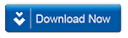





Post a Comment for "Tutorial Cara Ganti Indikator Icon Battery Android"